Recensione HP Omen Transcend 14: quasi perfetto!

Cerchi un nuovo laptop da gioco portatile? Dai un
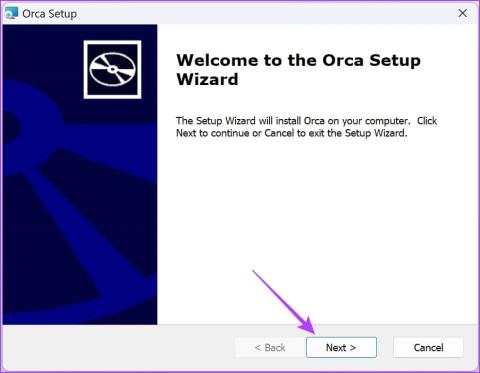
Lo strumento di editor MSI ORCA faceva parte di Microsoft Developer Tools ma ora è ritirato e non è più supportato dall'azienda. Poiché trovare gli strumenti per sviluppatori Microsoft è un compito ingrato, vogliamo mostrarti come scaricare una versione autonoma dell'editor MSI ORCA sul tuo PC Windows.
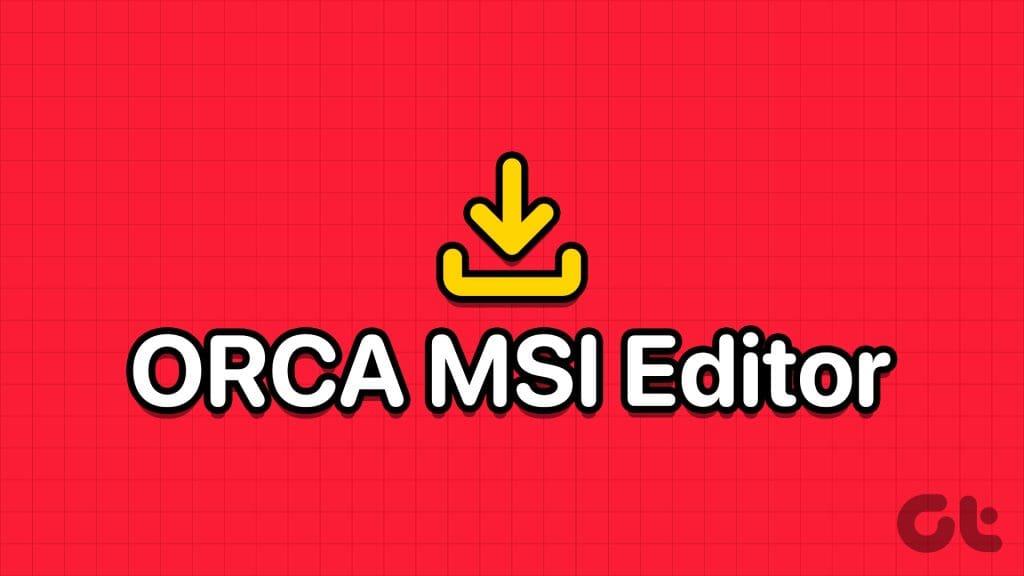
Vogliamo mostrarti un modo semplice per installare l'editor ORCA MSI e iniziare a modificare i file MSI sul tuo PC Windows. Cominciamo
Orca MSI Editor ti consente di modificare le proprietà di qualsiasi file MSI. I file MSI sono responsabili dell'installazione e della configurazione del software sul tuo PC Windows. L'ORCA MSI Editor consente agli utenti di visualizzare, modificare e personalizzare il contenuto dei file MSI, rendendolo una risorsa utile per sviluppatori di software e amministratori di sistema. Inoltre, è utile anche se devi modificare un MSI per farlo funzionare con una versione più recente di Windows.
Come accennato in precedenza, scaricare il file di installazione MSI autonomo è piuttosto difficile. Tuttavia, lo abbiamo estratto e caricato su un collegamento da cui puoi scaricarlo.
Nota: il file di installazione è presente all'interno di un file '.zip', quindi assicurati di avere lo strumento giusto per decomprimere ed estrarre il file di installazione.
Una volta scaricato il file di installazione dell'editor ORCA MSI sul tuo PC Windows, ecco come installarlo.
Passaggio 1: estrai il file zip scaricato. Fare doppio clic per aprire il file.
Passaggio 2: sei ora entrato nella procedura guidata di installazione. Tocca Avanti nella schermata di benvenuto per iniziare.
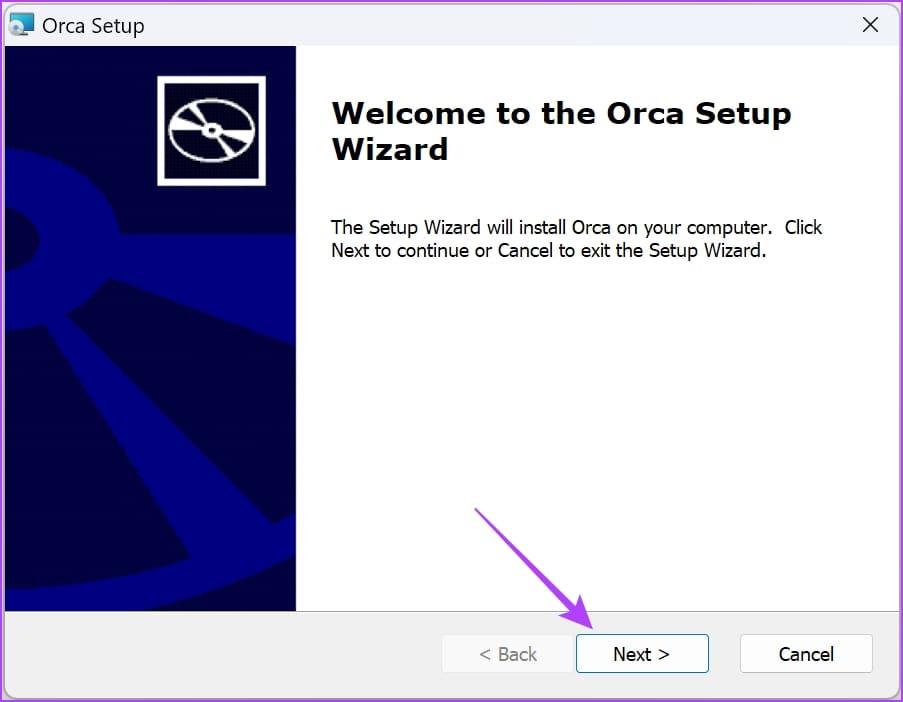
Passaggio 3: seleziona la casella "Accetto i termini del contratto di licenza" e tocca Avanti.
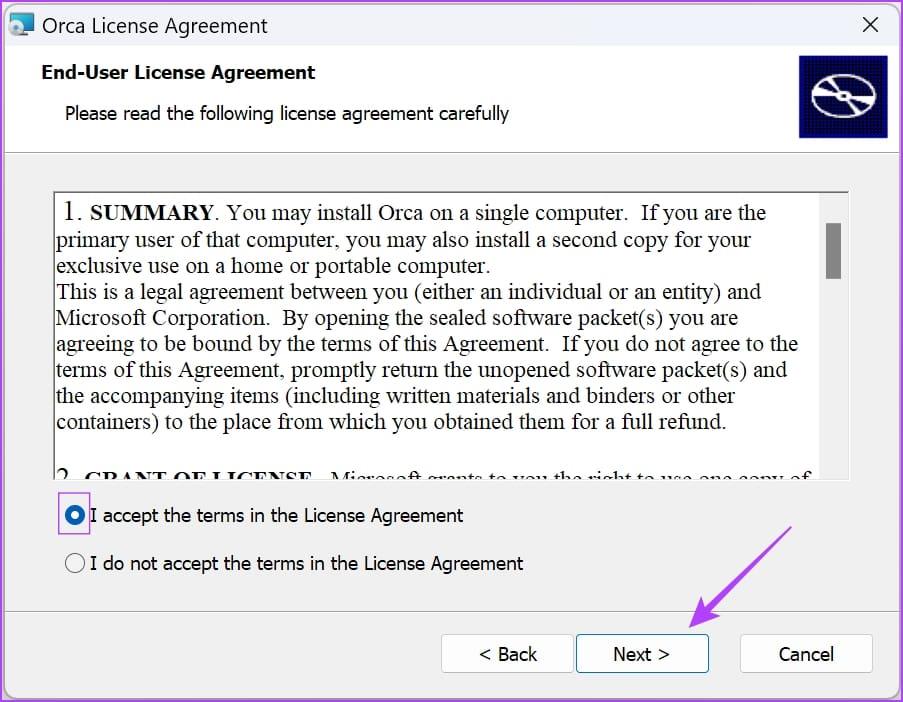
Passaggio 4: scegli il pacchetto di installazione. Il pacchetto 'Tipico' sarà quello più adatto, come suggerito dall'installatore.
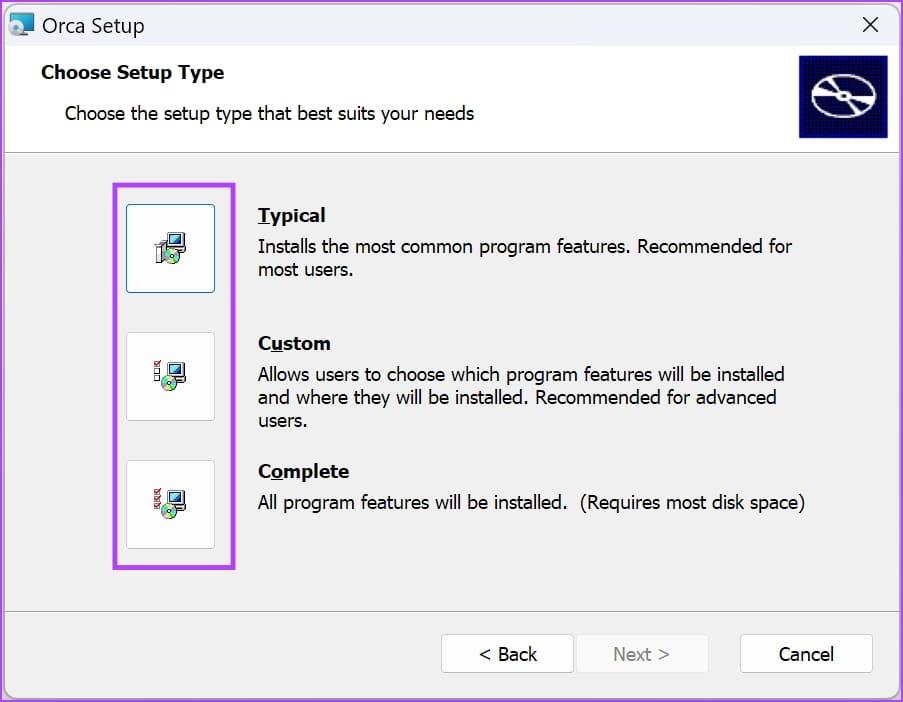
Una volta selezionato il pacchetto di installazione, verrai reindirizzato automaticamente alla finestra successiva, dove inizierà il processo di installazione. Attendi qualche minuto per il completamento del processo.

Passaggio 5: tocca Fine per completare il processo.
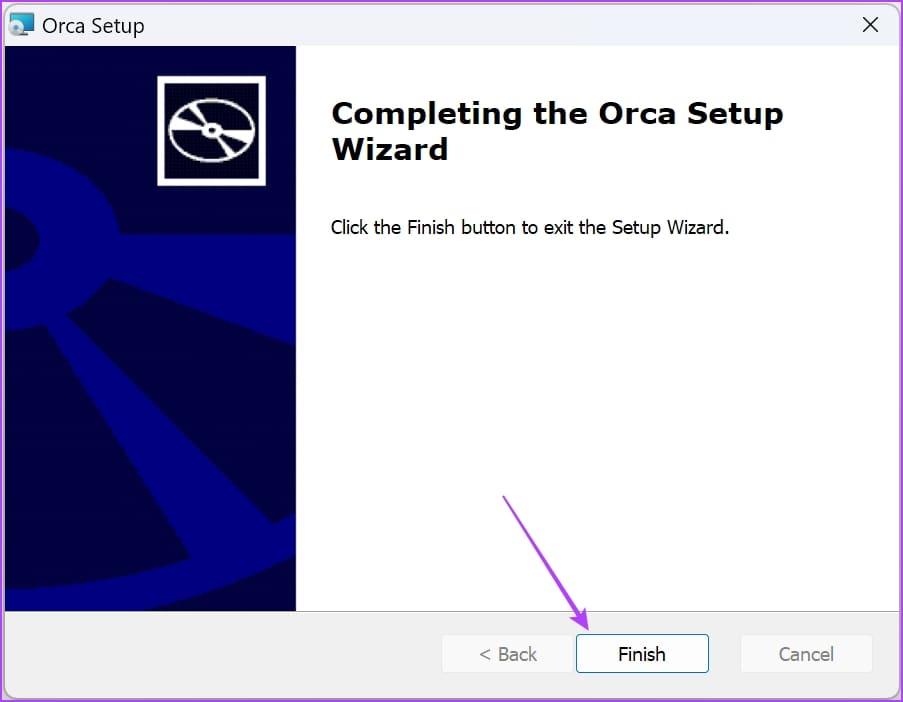
Ecco come installi l'editor ORCA MSI sul tuo PC Windows. Successivamente, ti mostreremo come aprire il programma di installazione e modificare i file MSI sul tuo PC.
Per aprire l'editor MSI ORCA sul tuo PC Windows, tutto ciò che devi fare è aprire il menu Start , cercare "ORCA" e fare clic sul risultato della ricerca. Dovrai eseguire ORCA come amministratore.
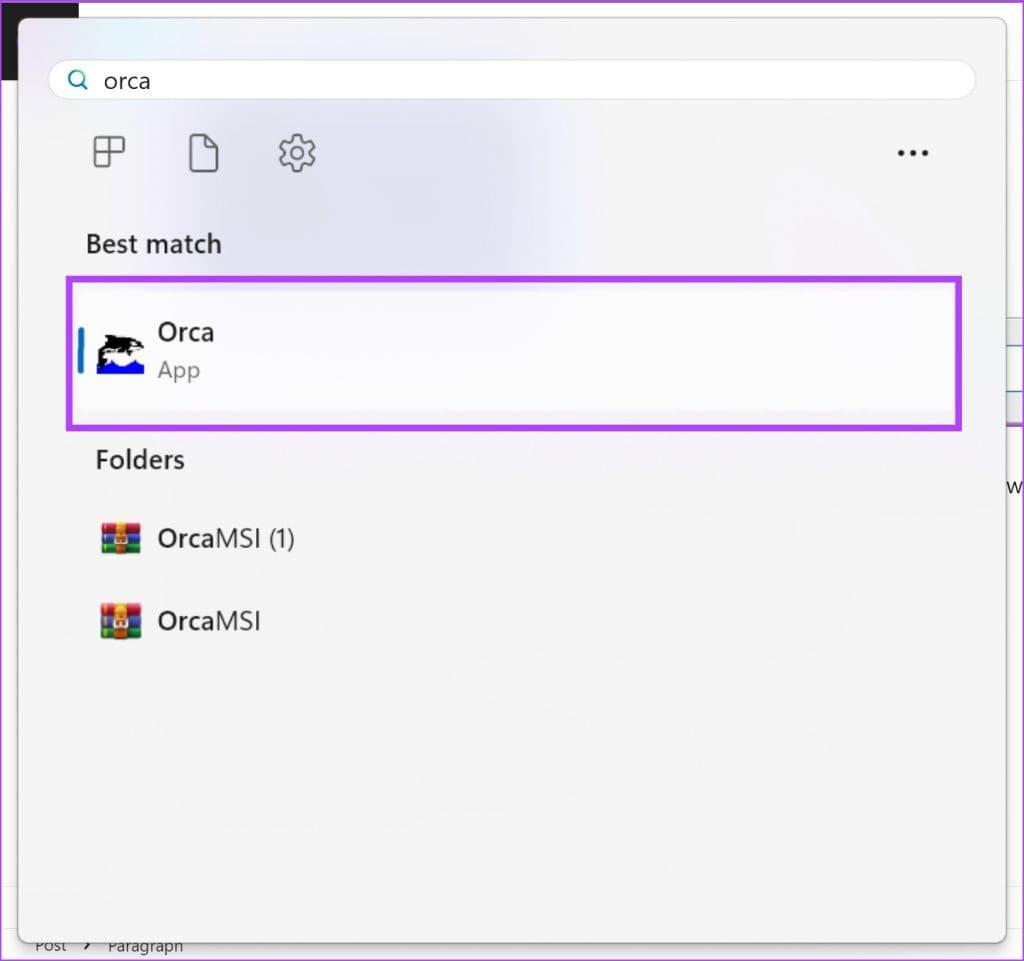
Passaggio 1: dopo aver aperto l'applicazione MSI ORCA, fare clic su File nella barra degli strumenti e toccare Apri.
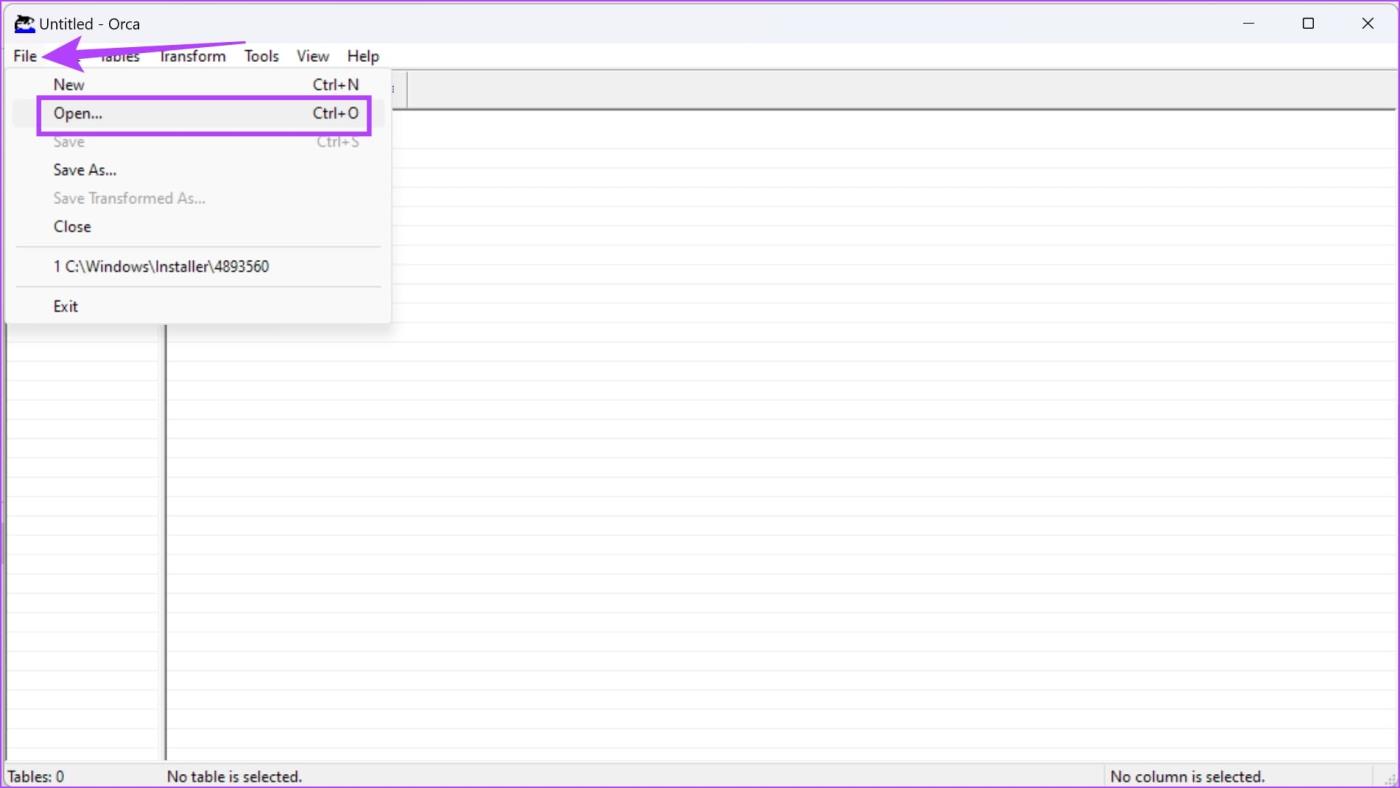
Passaggio 2: accedere alla directory in cui è presente il file MSI. Fare clic su Apri per aprire il file MSI che si desidera modificare.
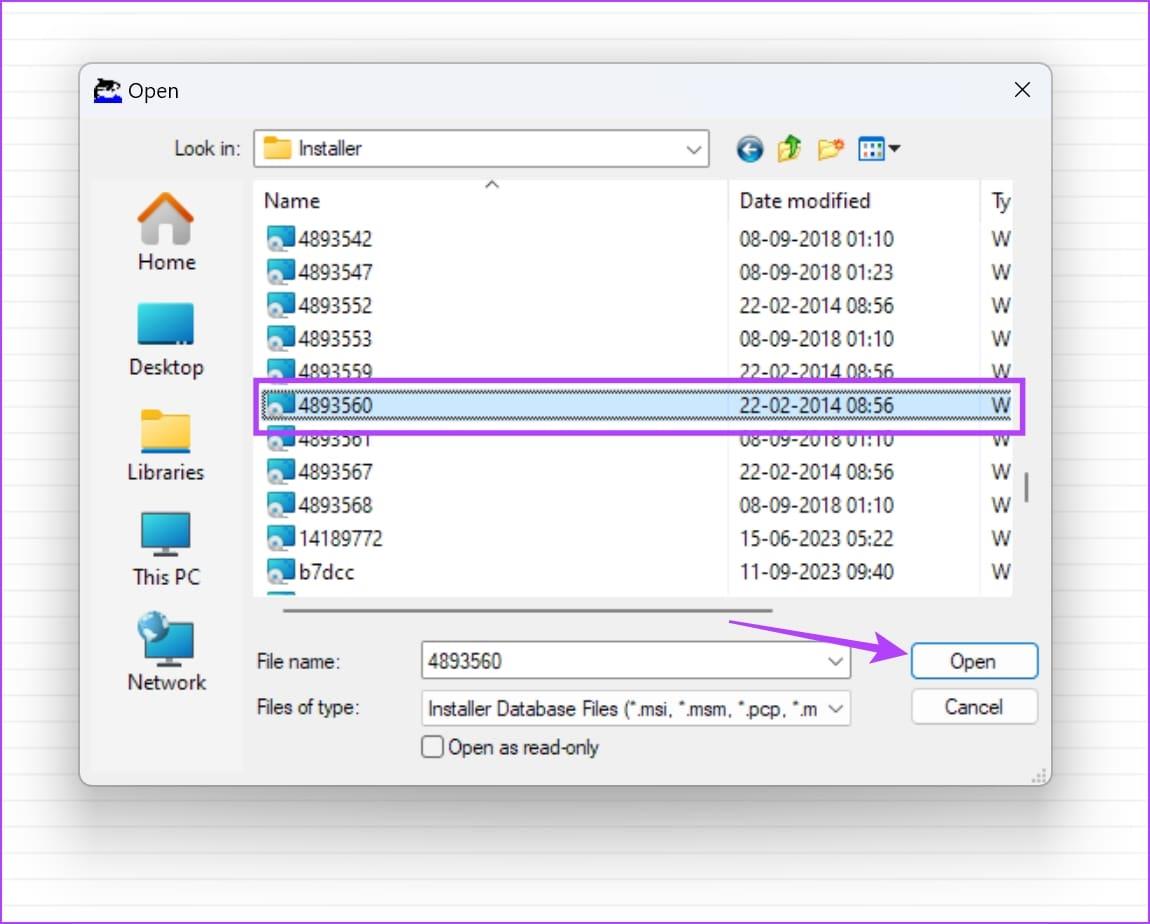
Passaggio 3: una volta aperto il file, puoi selezionare una variabile per iniziare a modificarla.
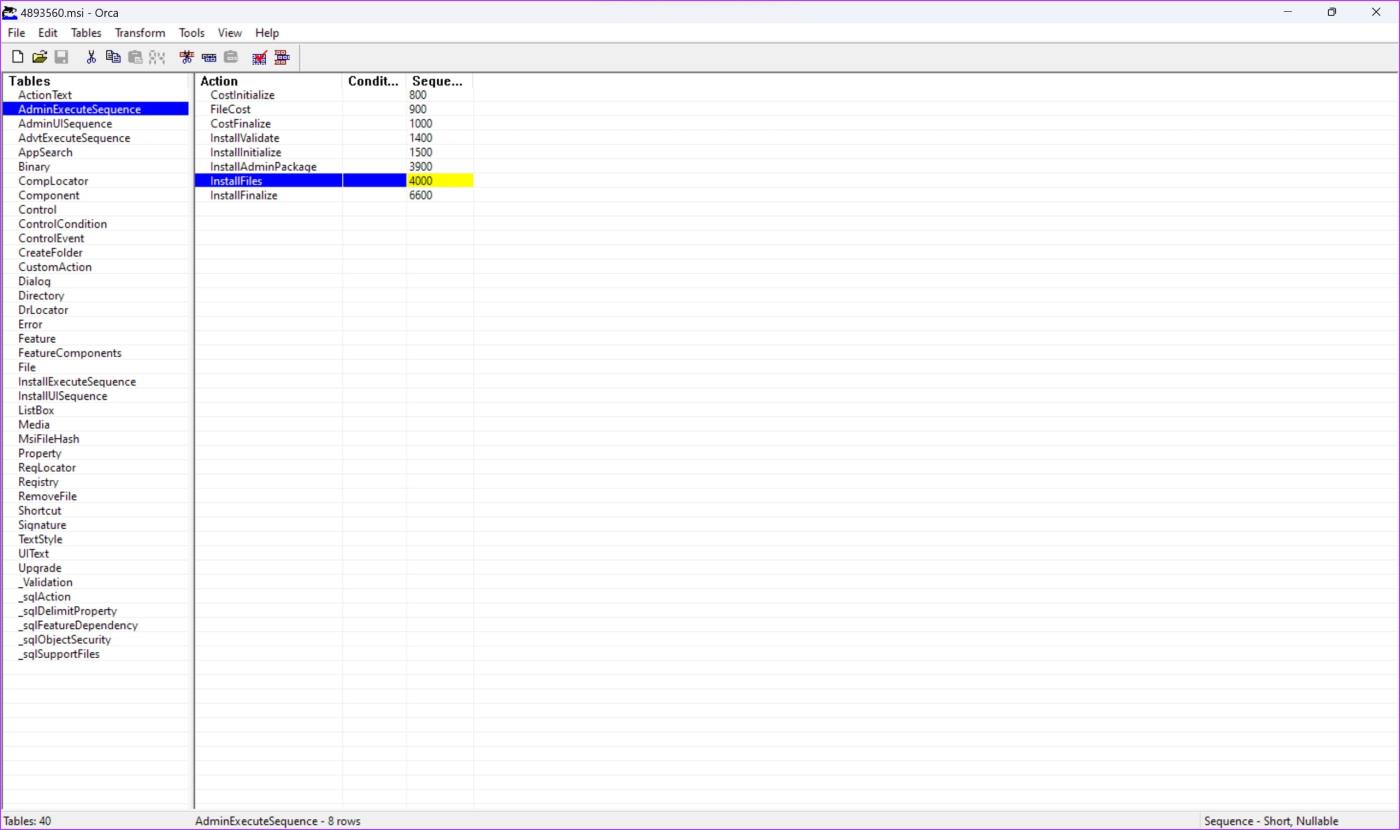
Tuttavia, ecco alcune cose da ricordare prima di iniziare a modificare il file MSI.
Questo è tutto ciò che devi sapere su come scaricare e installare una copia autonoma dell'editor ORCA MSI. Se hai ulteriori domande, puoi dare un'occhiata alla sezione FAQ qui sotto.
1. È sicuro modificare i file MSI su Windows?
Non sempre: una configurazione errata dei file MSI potrebbe interrompere alcune funzionalità del tuo PC Windows.
2. Posso scaricare l'editor ORCA MSI dal Microsoft App Store?
No. Non è possibile scaricare una versione autonoma dell'editor ORCA MSI dal Microsoft App Store.
3. Dove posso scaricare Windows SDK?
È possibile trovare un pacchetto di download di Windows SDK nel sito Microsoft Developer .
Usa lo strumento Editor MSI con facilità
Ci auguriamo che questo articolo ti aiuti a scaricare e installare la versione autonoma dello strumento di editor MSI ORCA. Come accennato in precedenza, non consigliamo di utilizzare strumenti come questi a meno che tu non abbia una buona conoscenza di come funziona. In caso contrario, potresti danneggiare il software sul tuo PC Windows .
Cerchi un nuovo laptop da gioco portatile? Dai un
Scopri i limiti delle videochiamate su WhatsApp, Skype, Facebook Messenger, Zoom e altre app. Scegli l
Se il tuo Chromebook non riconosce i tuoi dispositivi USB, segui questi passaggi per risolvere il problema. Controlla il formato, l
Scopri come cambiare la lingua su Spotify per Android e desktop in modo semplice e veloce.
Gestisci i post suggeriti su Facebook per una migliore esperienza. Scopri come nascondere o posticipare i post "Consigliati per te".
Scopri come rendere trasparente lo sfondo in Paint e Paint 3D con i nostri metodi semplici e pratici. Ottimizza le tue immagini con facilità.
Se hai molti duplicati in Google Foto, scopri i modi più efficaci per eliminarli e ottimizzare il tuo spazio.
Continua a leggere per sapere come svegliare qualcuno al telefono su Android e iOS, indipendentemente dalla modalità in cui è attivo il dispositivo.
Scopri come risolvere il problema dello schermo nero di Amazon Fire TV Stick seguendo i passaggi di risoluzione dei problemi nella guida.
Scopri cosa fare se il tuo Galaxy S22 non si accende. Trova soluzioni efficaci e consigli utili per risolvere il problema.







